[教程]免费域名注册及域名解析(freenom&cloudflare)
看到有群友不会搞域名注册和域名解析的,特写了一份教程送上,希望有所帮助。
本教程用到3个网站:
1.免费域名注册网站https://www.freenom.com
2.免费域名解析CDN网站https://www.cloudflare.com
3.google邮箱(你也可以用别的邮箱,建议使用google邮箱)
备注:申请的域名,一定要搞个二级域名,解析到一个网站,反正大家不缺vps,搭建一个网站指向好。域名没有网站指向的话,会被回收。切记切记!
比如申请的域名是abc123.tk,那么在cf域名解析的时候,一定要指向个二级域名给实际网站,建议使用常规的www,做个A记录:www -> ip:你搭建的网站ip,这里有教你怎么搞个自己的网站。博主自2018.1月申请的免费域名用到现在还正常,没被回收。祝好运!
需要vps的建议搬瓦工,一个字“稳”搬瓦工更多人气产品推荐
也可以用上面这个,5美元注册10年域名,超值!
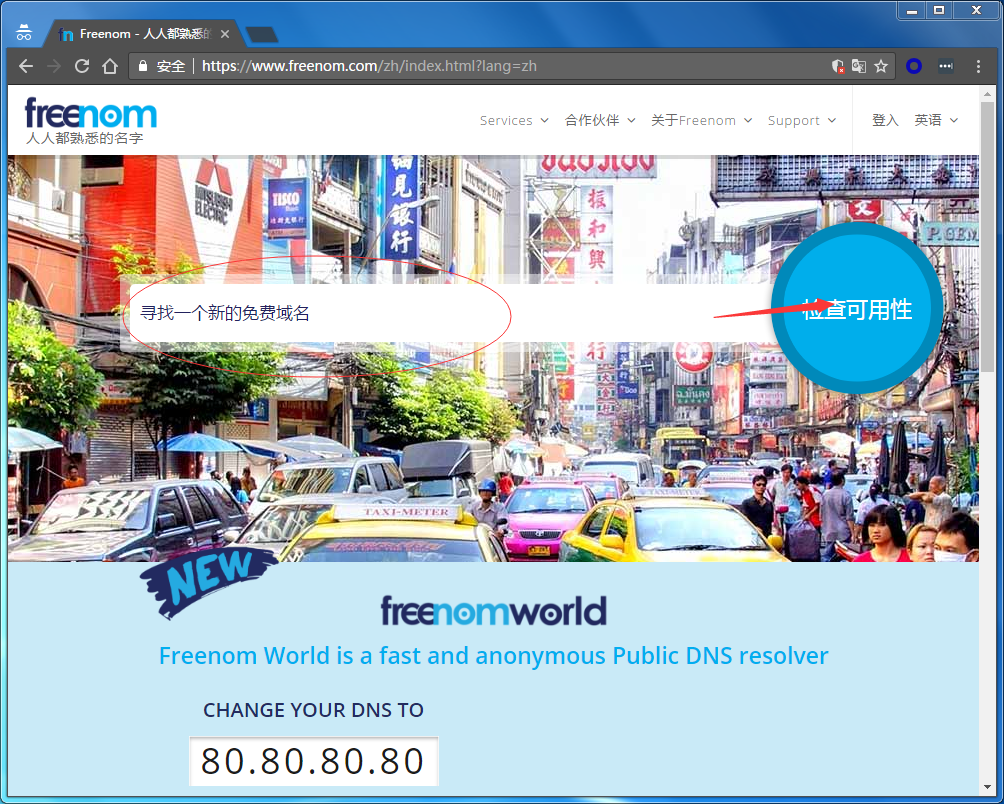
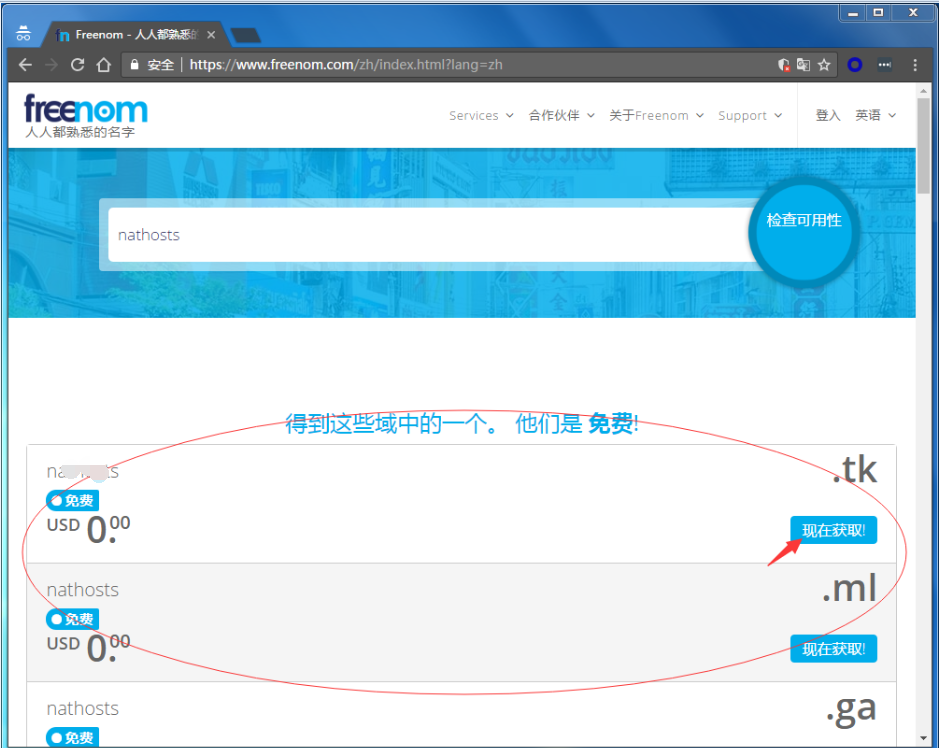
输入你希望的域名,如abc123.tk,那么在上面的红框里输入abc123就行
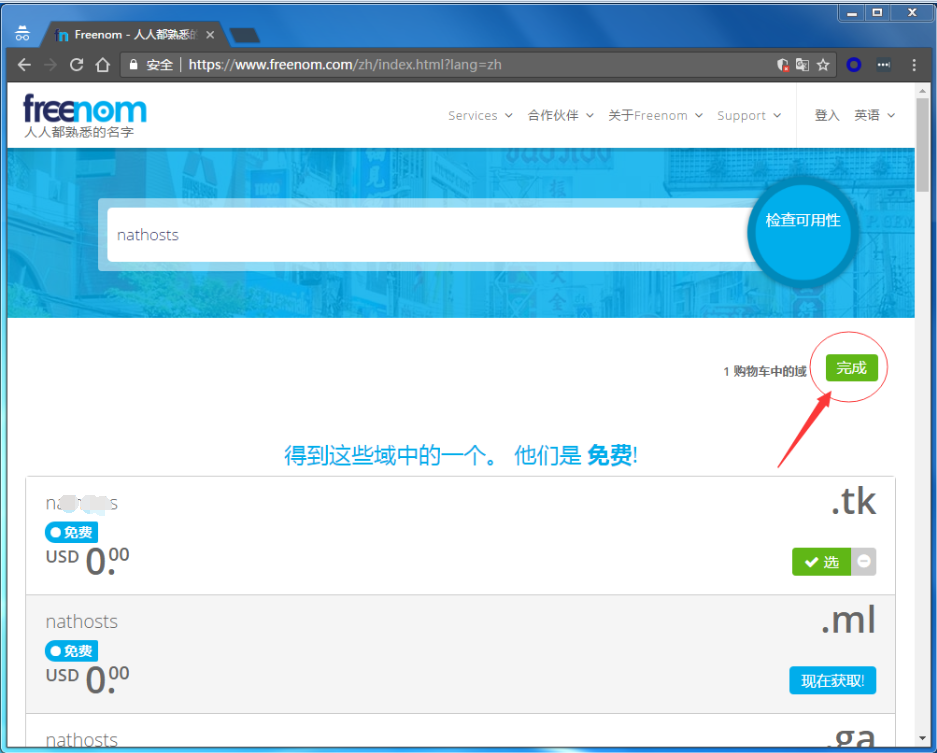
它提供了蛮多免费域名后缀,自己选吧,点击现在获取。
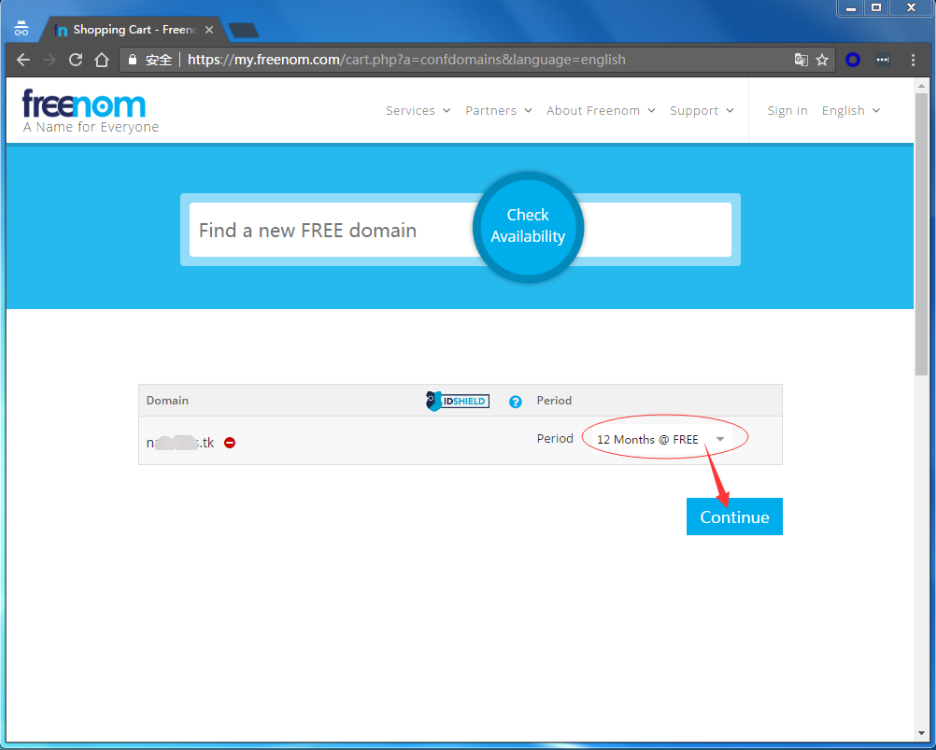
点击完成
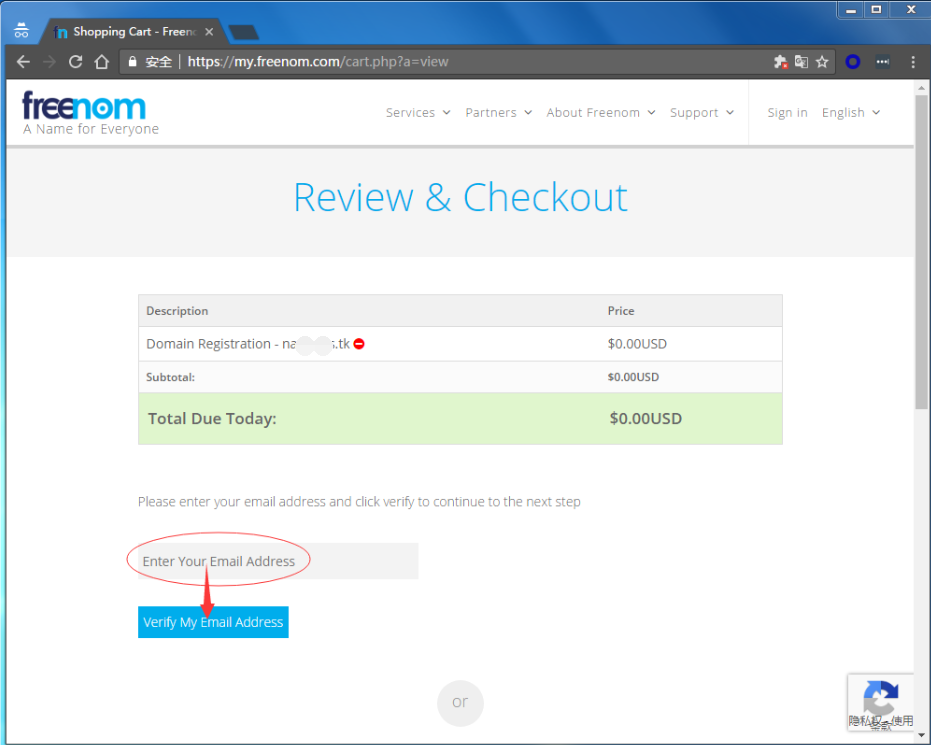
点击红框里,选择12个月的免费,点击继续。
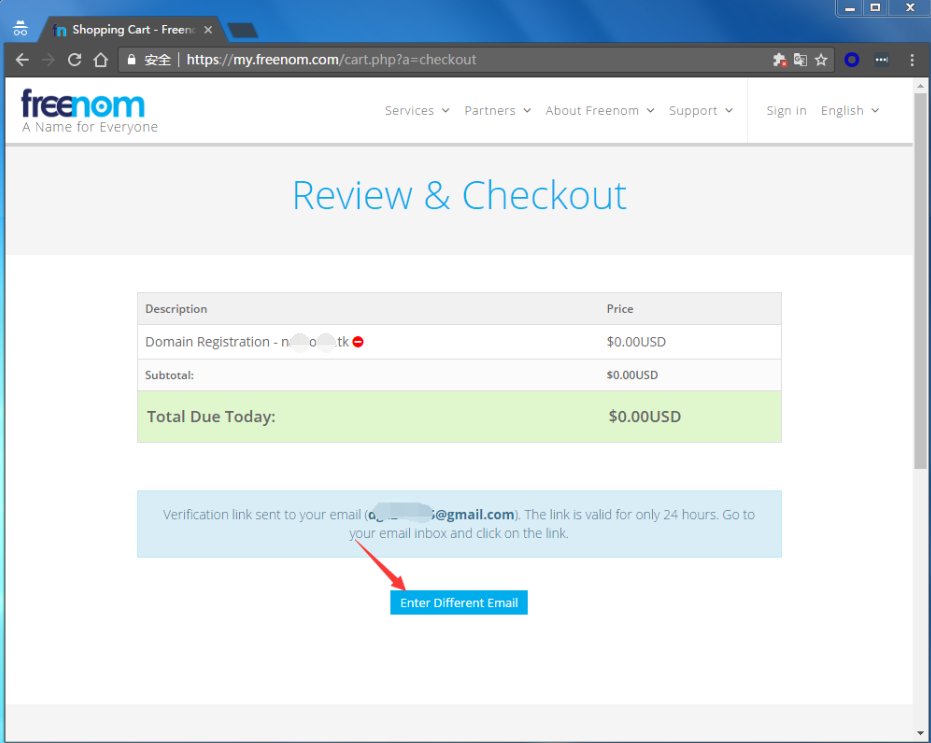
输入你的邮箱,建议google邮箱,点击验证邮箱。
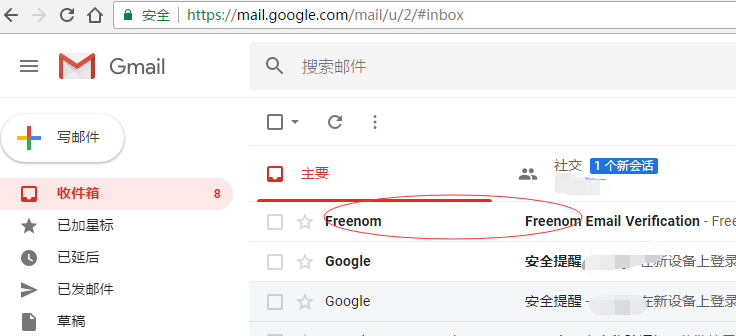
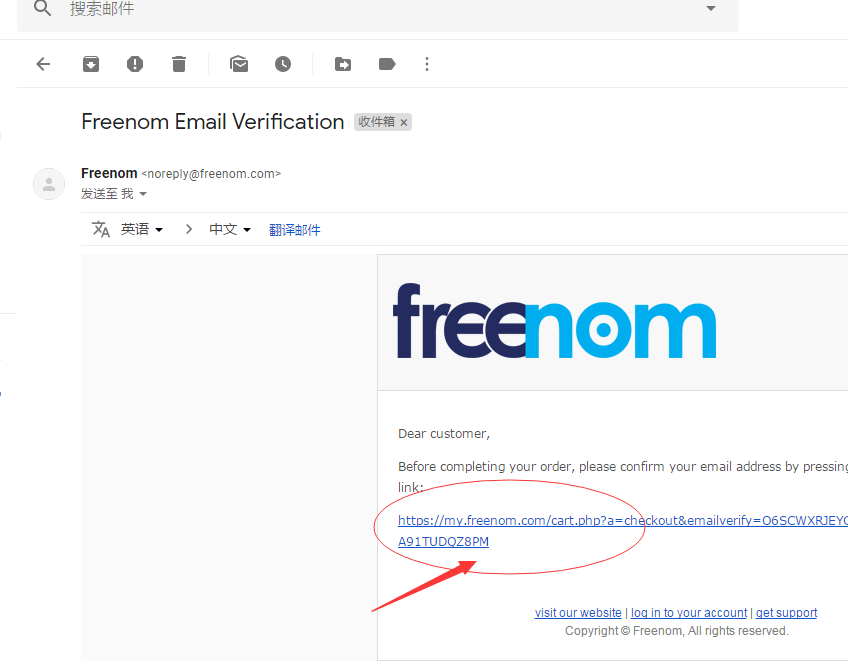
截图的时候搞错了,不用点击箭头所指。
登录你的邮箱,查看freenom给你发来的验证邮件。其他邮箱不一定在收件箱,没有的话,去垃圾箱看看。
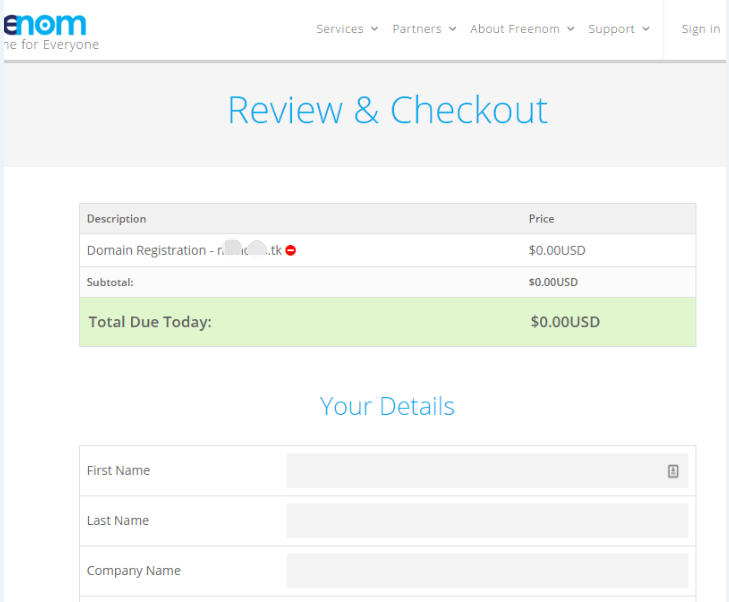
点击箭头所指
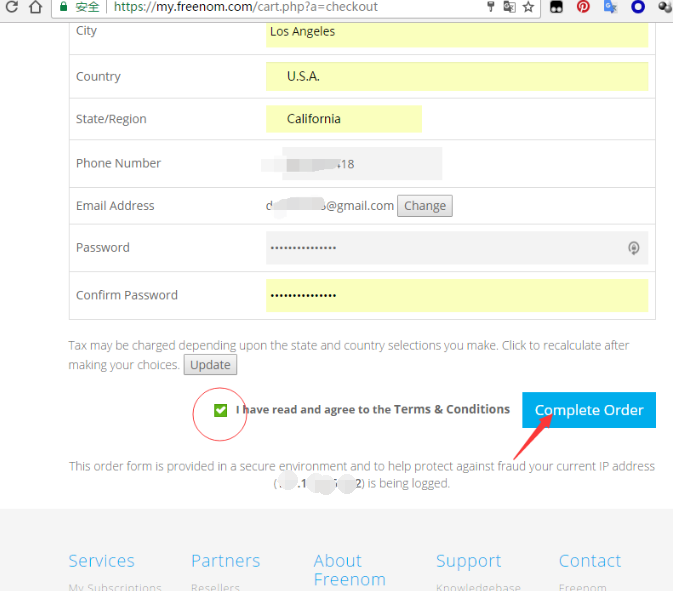
输入你的一些信息,继续往下滚动,填写
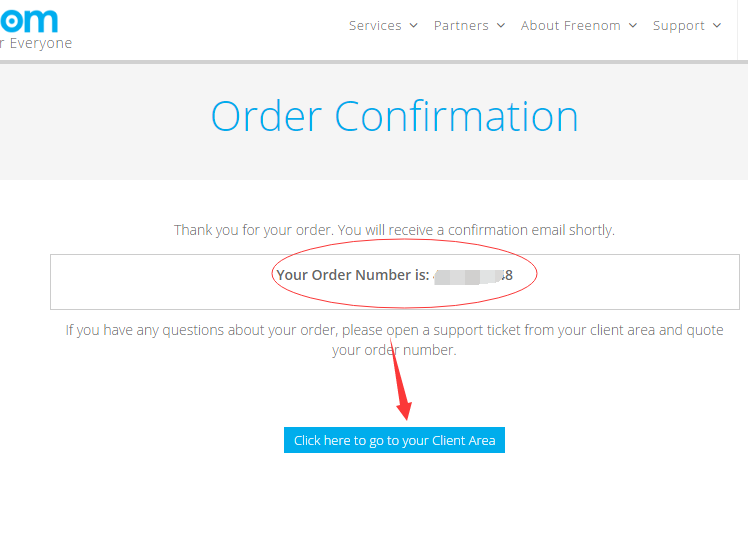
勾选,并完成
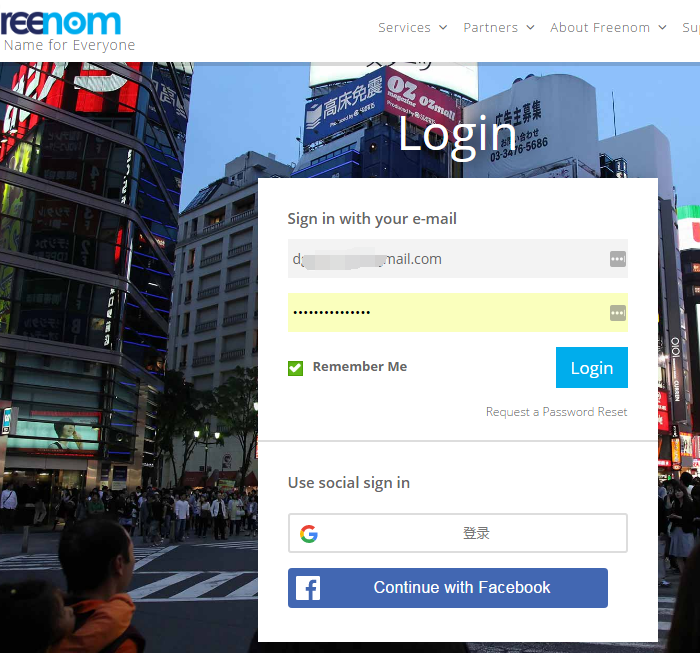
点击进入管理后台登录页面。
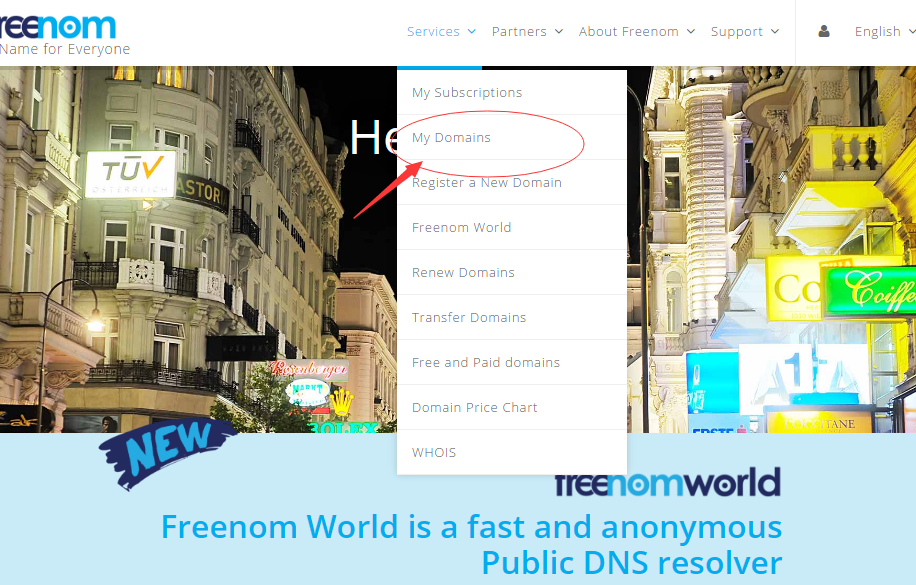
输入你的邮箱及相应密码,点击LOGIN登录。
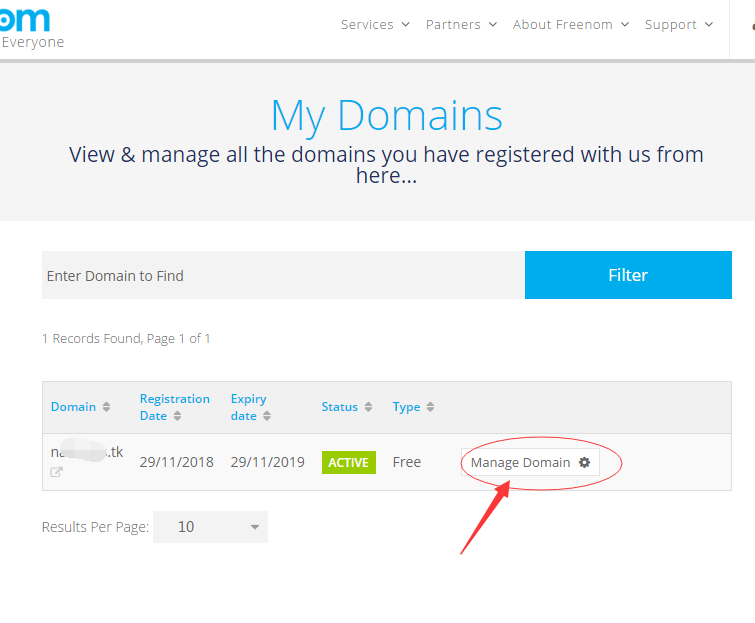
在“服务”下拉菜单下“我的域名”
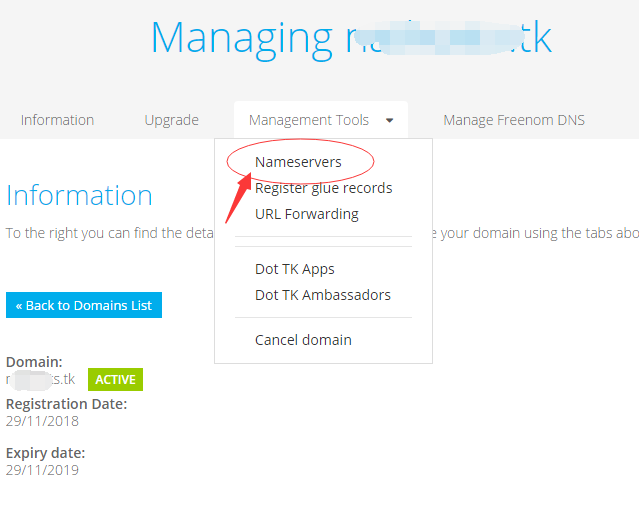
点击“管理域名”
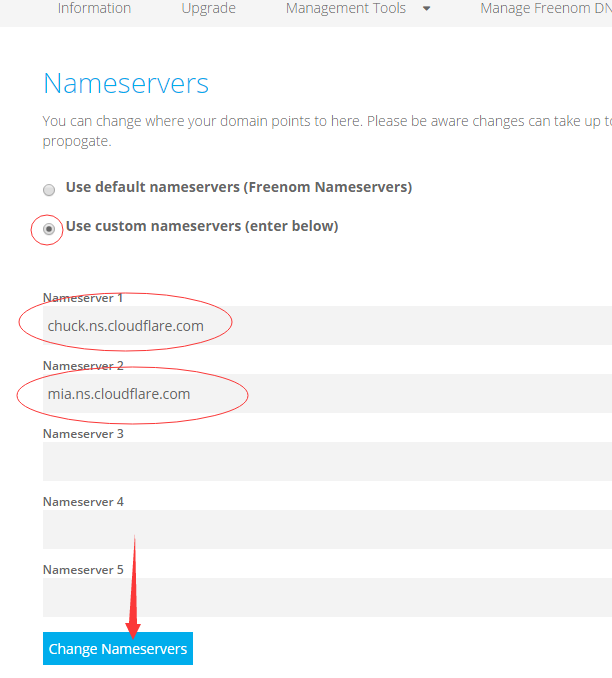
点击如图所示,修改域名dns
切换自定义服务,输入cloudfrare的免费域名服务器地址
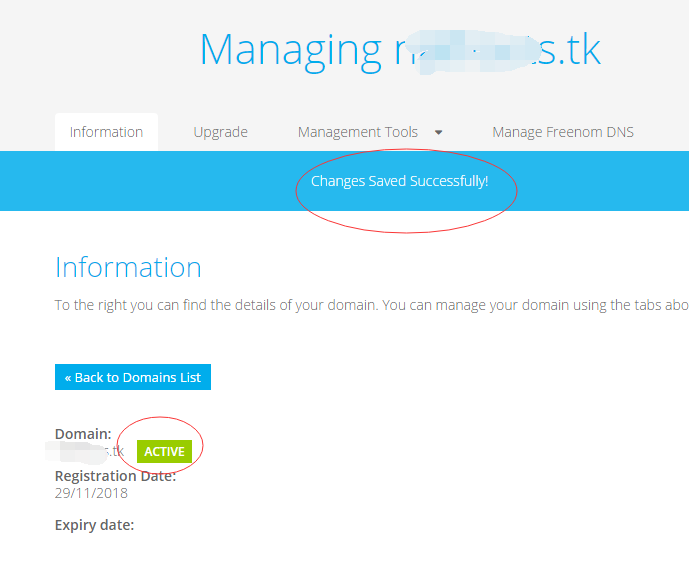
(注:我这里按照惯性,直接输入了我原来cf账号上看的地址,结果发现今天做教程时,cf给了我新的域名服务器地址,最后有做修改)
查看状态,激活状态,freenom免费域名部分结束。
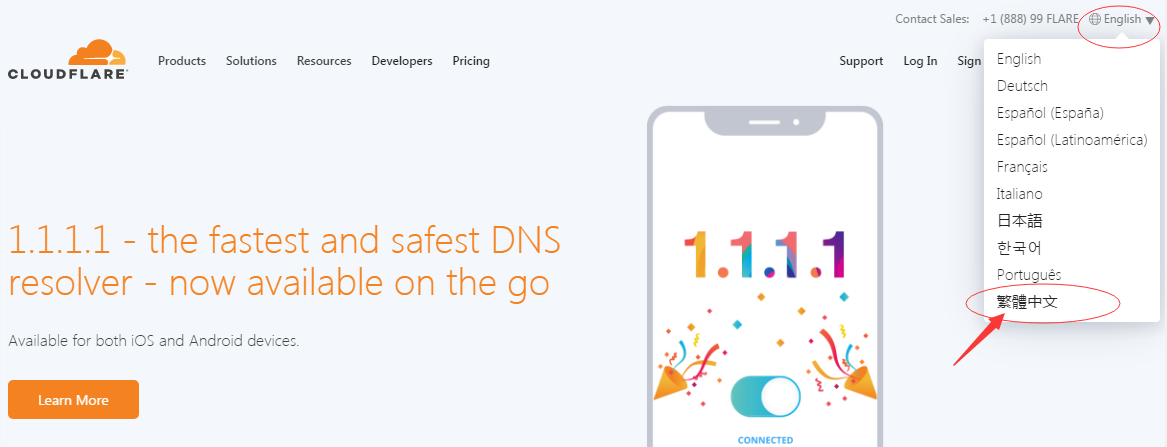
打开https://www.cloudfrare.com
修改了语言,但是我之后看到的还是英文,各位看官,随意
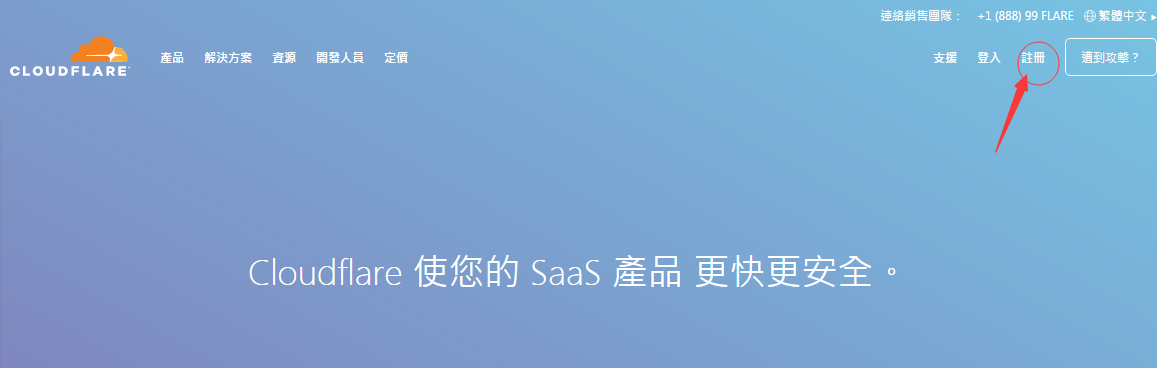
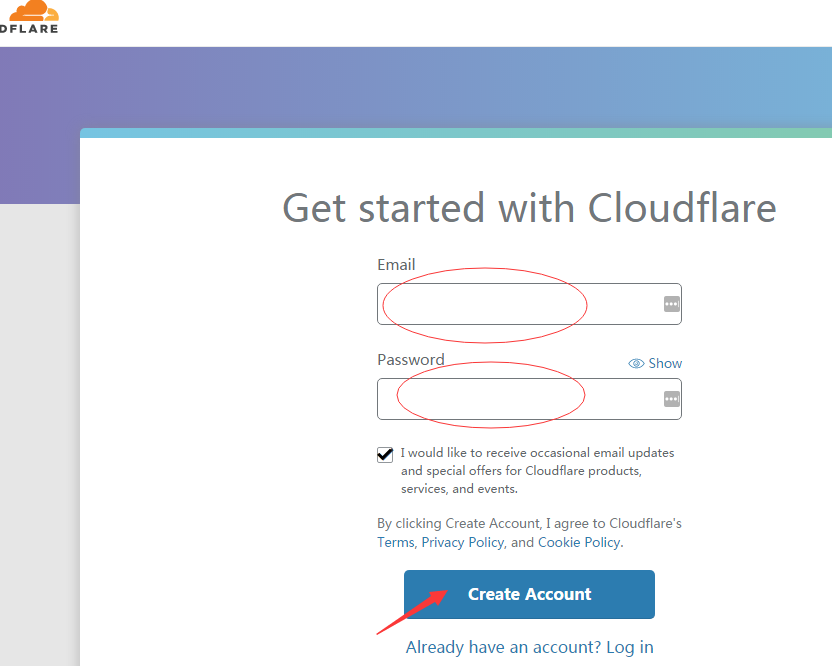
点击注册
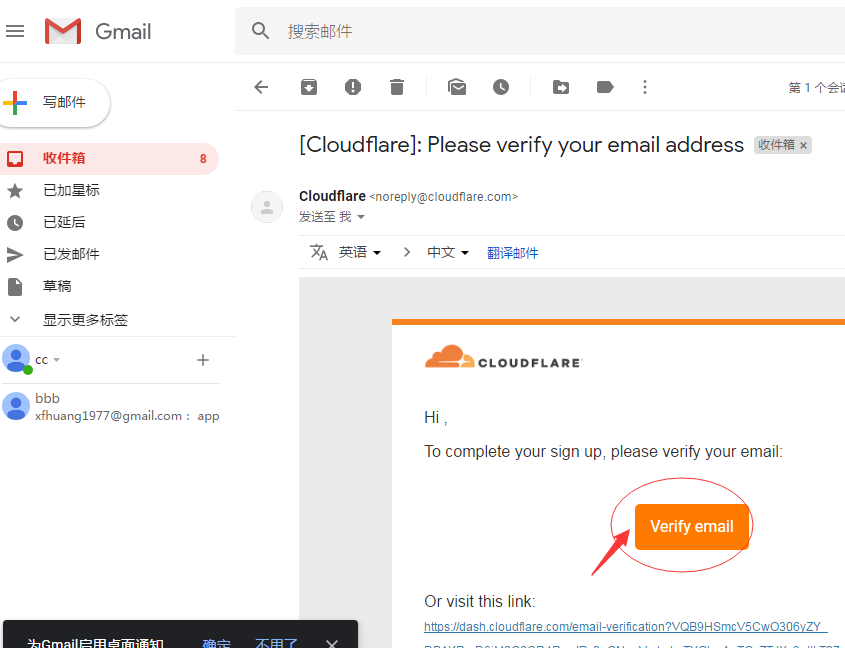
输入你的邮箱,建议还是刚搞freenom时用的google邮箱,点击创建账号
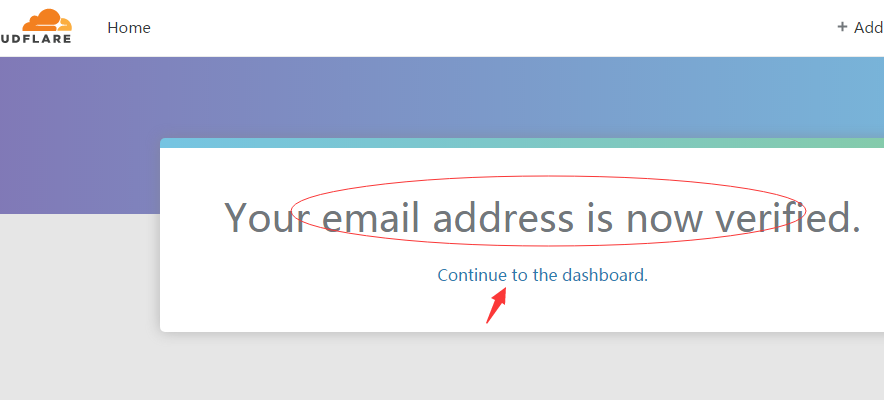
到你的邮箱中,找到cf发来的验证邮件,并完成验证
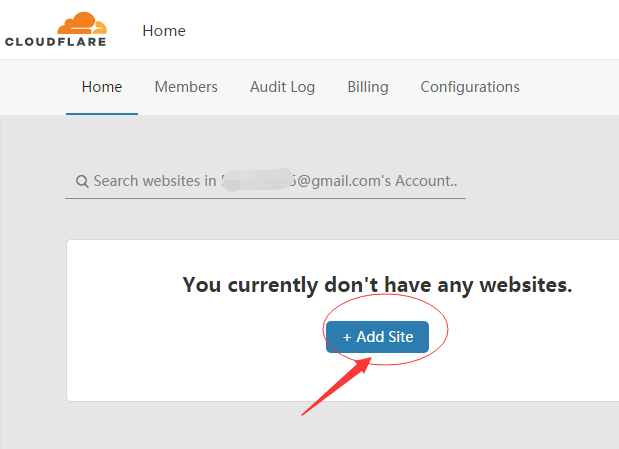
已完成验证,点击继续进入仪表盘

点击增加站点
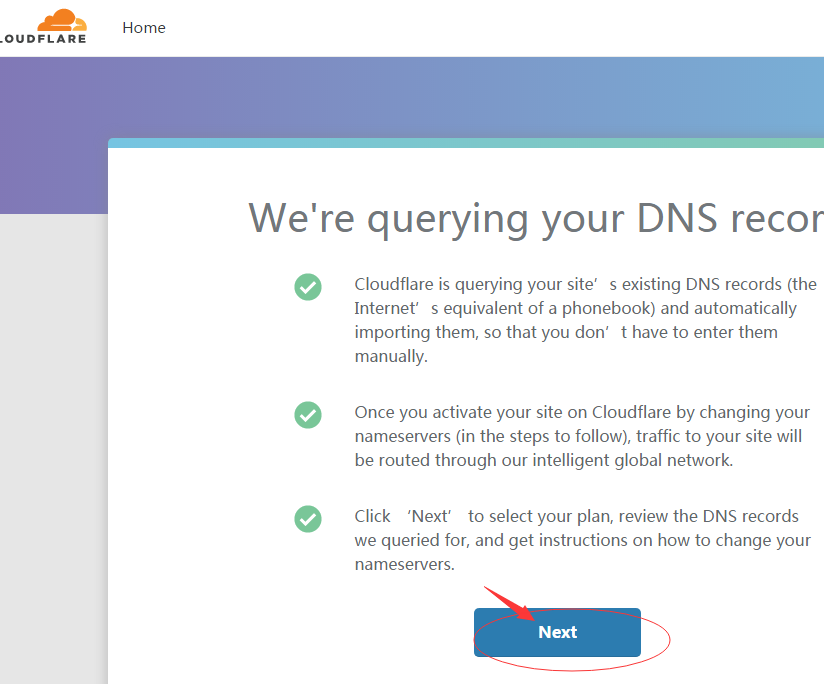
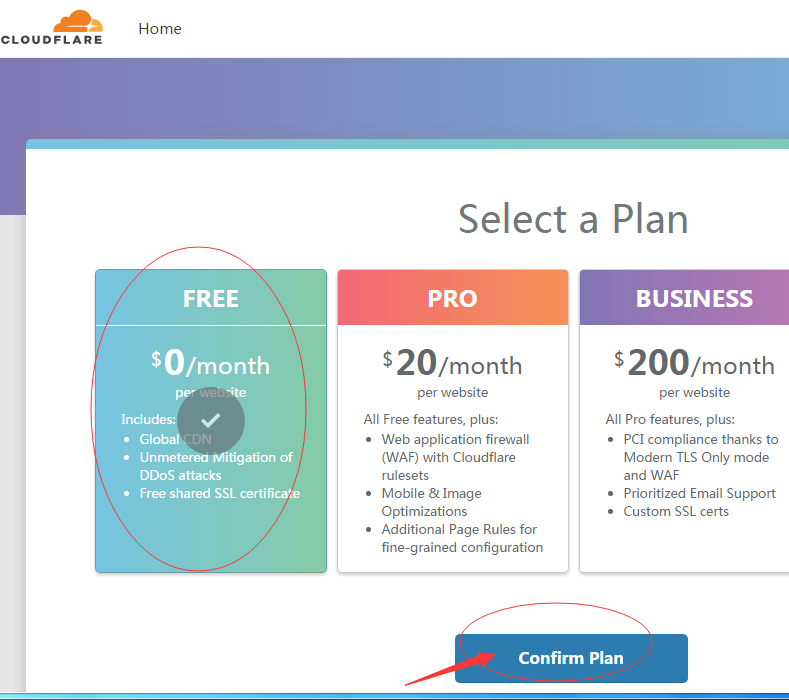
输入刚才freenom注册的域名,如abc123.tk

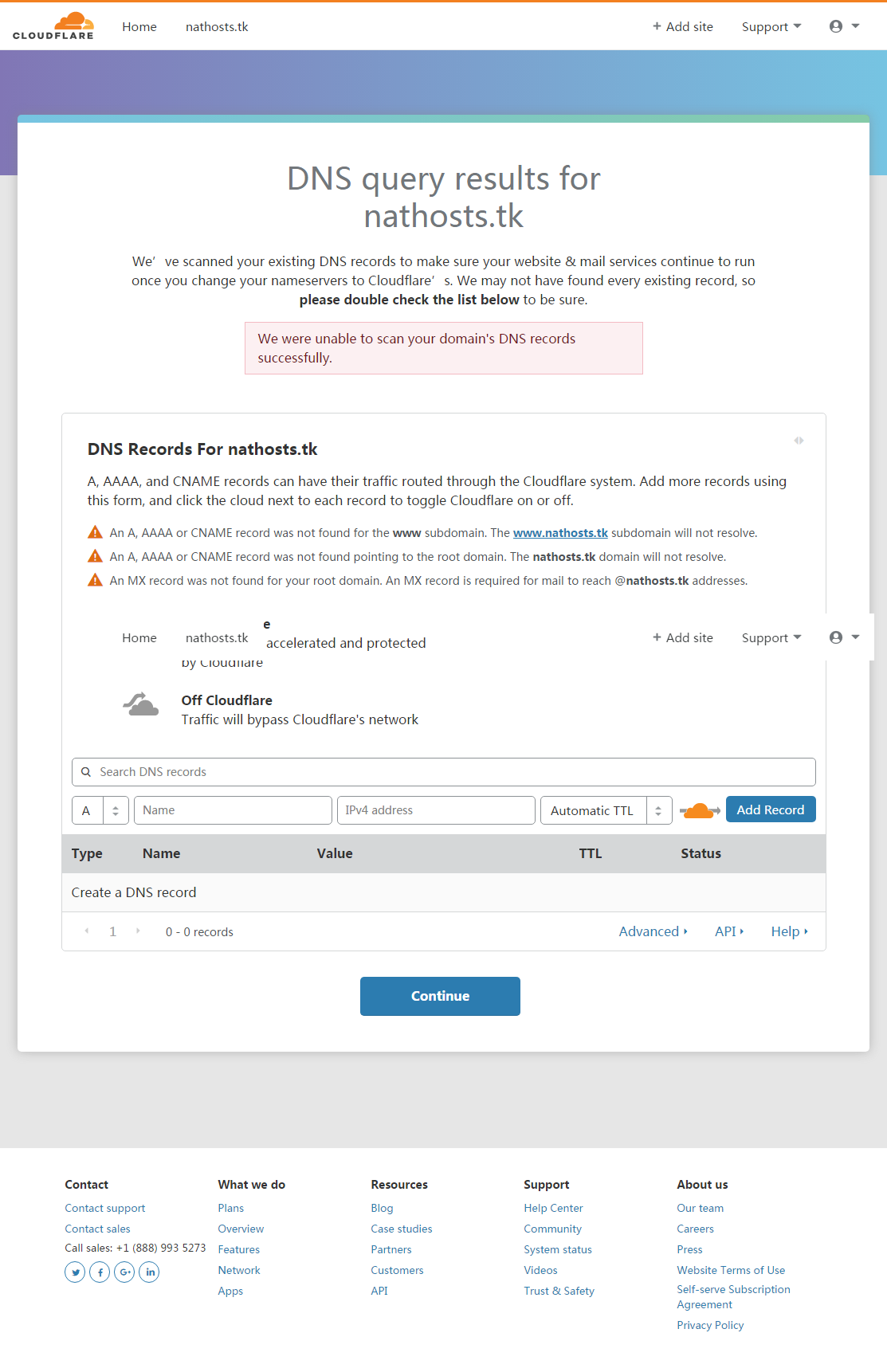
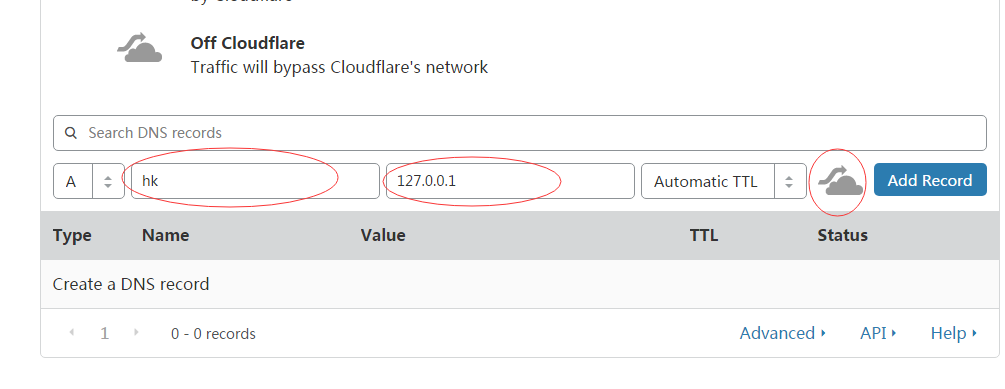
选择免费方案
点击确认
输入你要的二级域名,这里只要前缀就好,如:
你希望hk.abc123.tk解析到你的vps,那么
第一个红框里输入hk,第二个红框里输入你的vps ip地址
如果你是准备搞nat ddns,那么
第一个红框里输入hk,第二个红框里建议输入127.0.0.1,方便查看变动(也可以随意输入)
后面的橘色云朵,请点击一下,让他变灰色,表示不使用cdn,然后点击增加记录
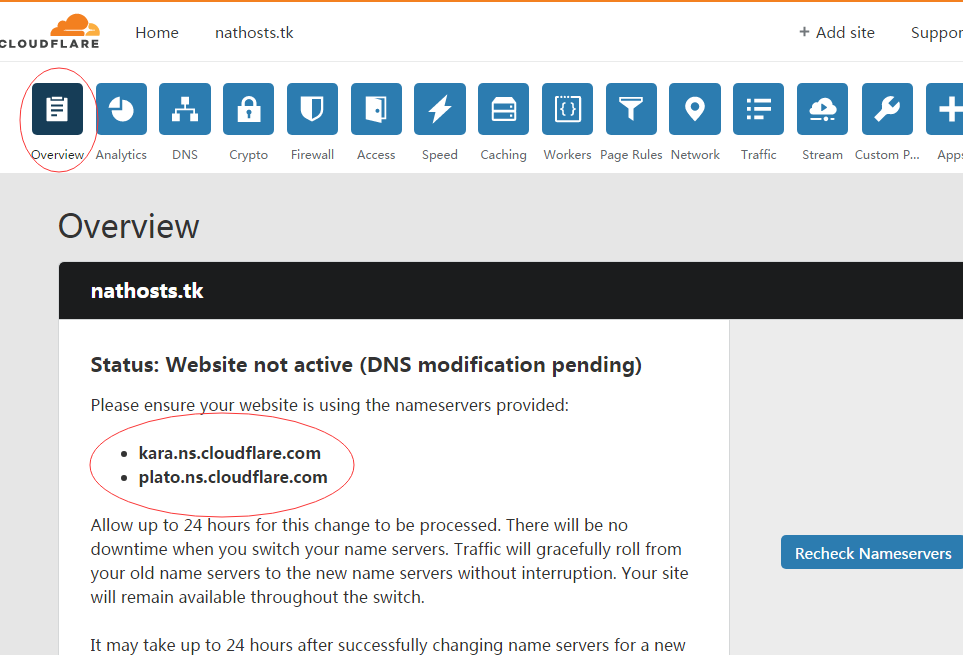
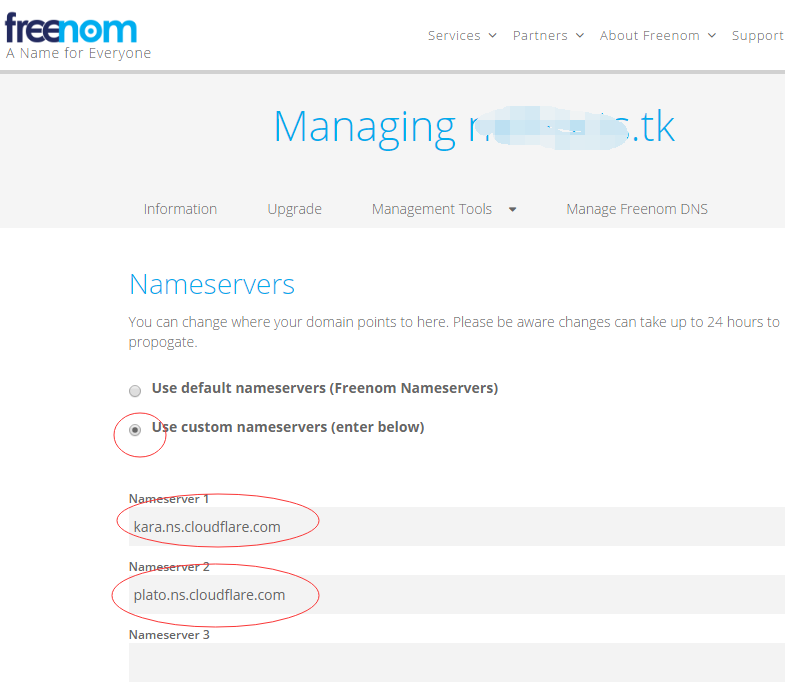
这就是前文所说的,惯性添加了域名解析服务器,结果发现,今天教程是,cf给了我新的解析服务器,那么就更新修改它吧。
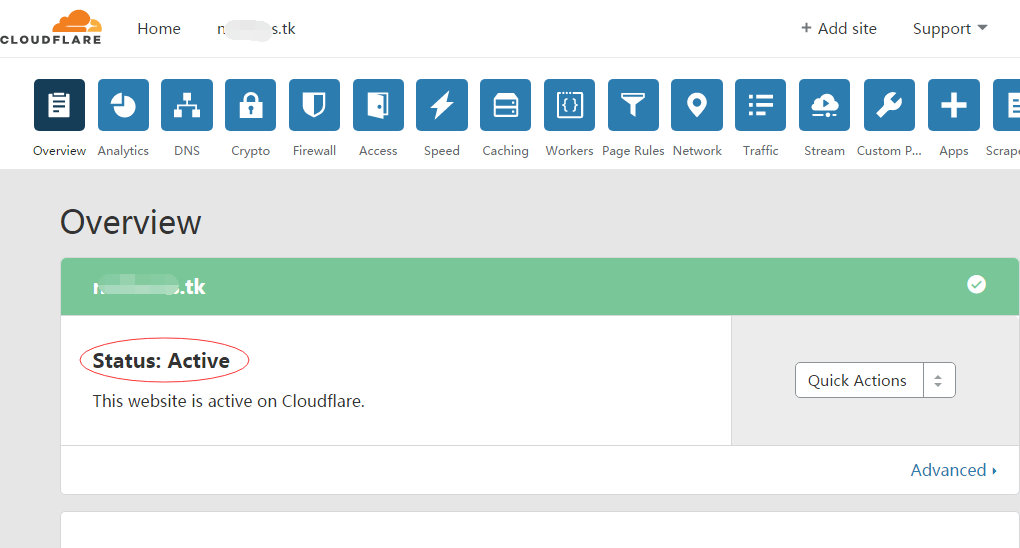
回到freenom网站,登录相关页面,不细说了,不记得的话,前文找
过了几分钟后,收到cloudflare发来邮件,说更新成功。
看nat ddns怎么搞的,请点击传送门
看我写的这么辛苦,请收藏一下本站吧。主机贴士https://zhujitips.com
欢迎加入TG群讨论
转帖,请带上本尾巴。谢谢!
教程到此结束!